Se il tuo Sony PlayStation 5 continua a funzionare male o non si avvia correttamente, devi metterlo in modalità provvisoria. È una modalità di avvio speciale che ti consente di accedere a varie opzioni avanzate di risoluzione dei problemi e ripristino.
In questo tutorial ti guideremo attraverso i passaggi per avviare la tua console di gioco PS5 in modalità provvisoria e ti insegneremo come utilizzarla.
Che cos'è la modalità provvisoria su PS5?
La modalità provvisoria è uno speciale ambiente avviabile su PlayStation 5 che ti consente di risolvere e risolvere numerosi problemi che si verificano sulla console. È simile a Modalità provvisoria su PS4.
Quando la PS5 si avvia in modalità provvisoria, funziona con un set minimo di driver, impostazioni e funzionalità, semplificando la risoluzione dei conflitti hardware e software che impediscono l'avvio o il corretto funzionamento della console.
I vantaggi della modalità provvisoria su PS5 includono l'aggiornamento della console, la ricostruzione del database e l'inizializzazione del software di sistema, che aiutano a risolvere problemi come la console si arresta in modo anomalo, si blocca e altri errori.
Come accedere alla modalità provvisoria di PS5
La modalità provvisoria su PlayStation 5 funziona esternamente alla normale modalità di avvio della tua console, quindi devi seguire una sequenza specifica di passaggi per accedervi.
Ecco cosa devi fare per avviare la tua PS5 in modalità provvisoria:
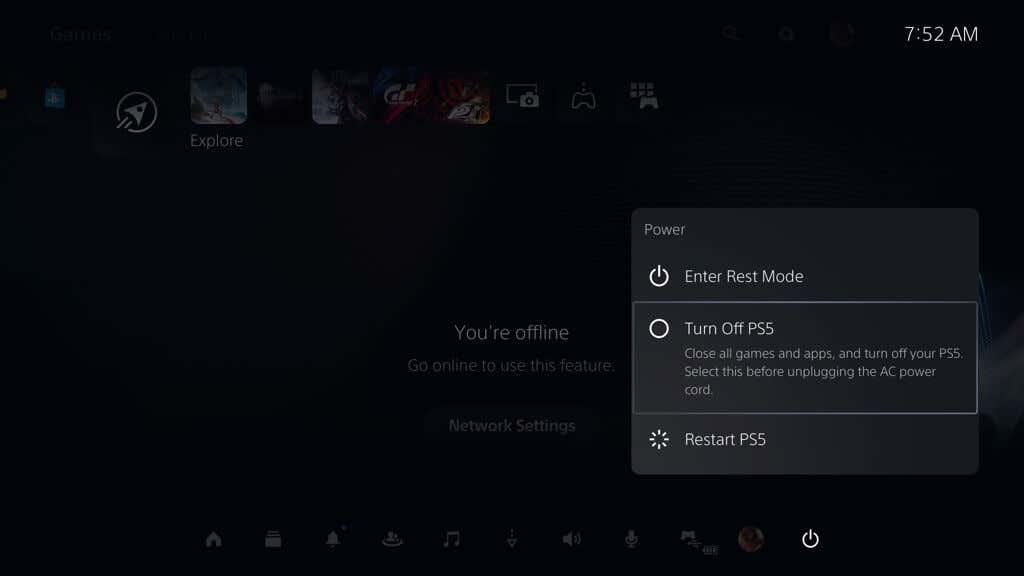

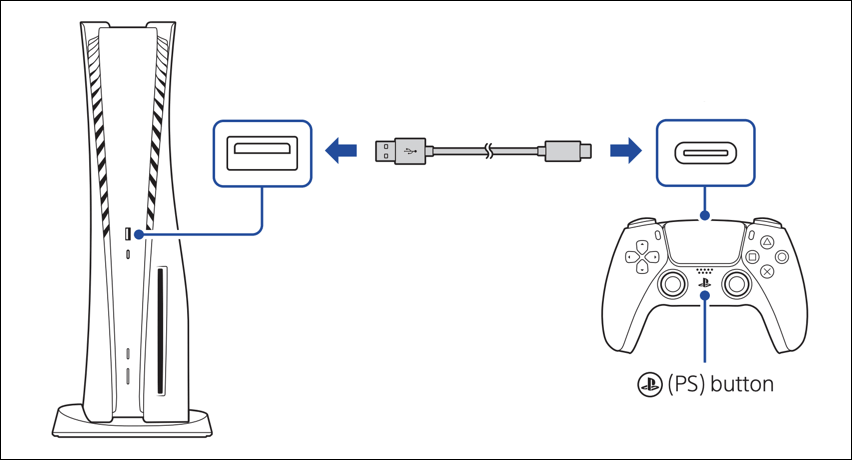
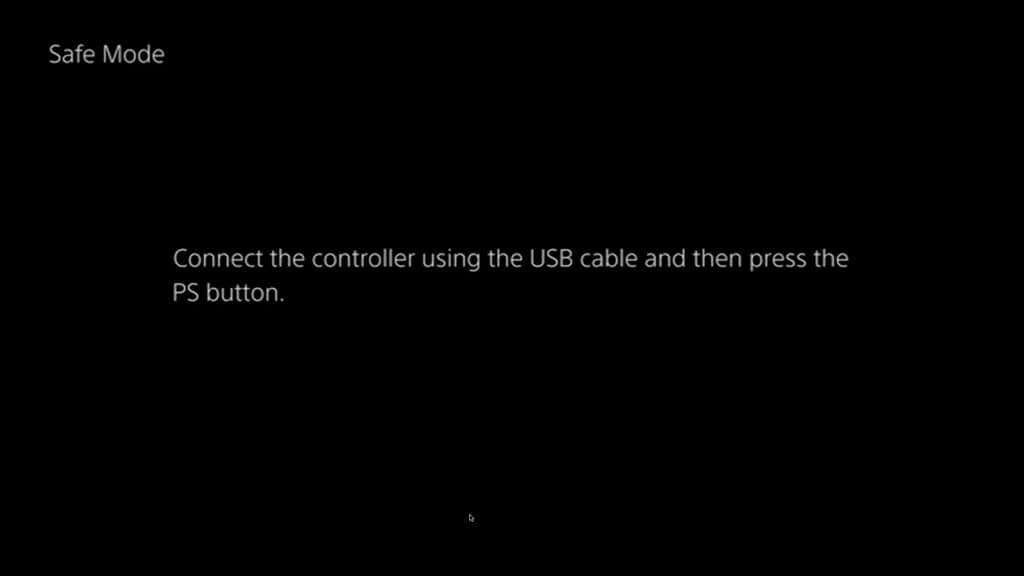
Se riscontri problemi con l'accesso alla modalità provvisoria, prova a spegnere e riaccendere la tua PS5. Per fare ciò, spegni la console, scollega i cavi di alimentazione e HDMI e attendi fino a un minuto. Quindi, ricollega i cavi e riprova i passaggi da 3a 6..
Come utilizzare la modalità provvisoria di PS5
La modalità provvisoria per la console PlayStation 5 viene visualizzata come un semplice menu di opzioni. Utilizza i pulsanti Sue Giùsul D-pad del controller DualSense per la navigazione. Per selezionare un'opzione e visualizzare ulteriori opzioni secondarie, premere il pulsante X; per uscire da un sottomenu, premere il pulsante O.
Importante: il controller DualSense non può funzionare in modalità wireless con la tua PS5 in modalità provvisoria. Non scollegare il cavo USB.
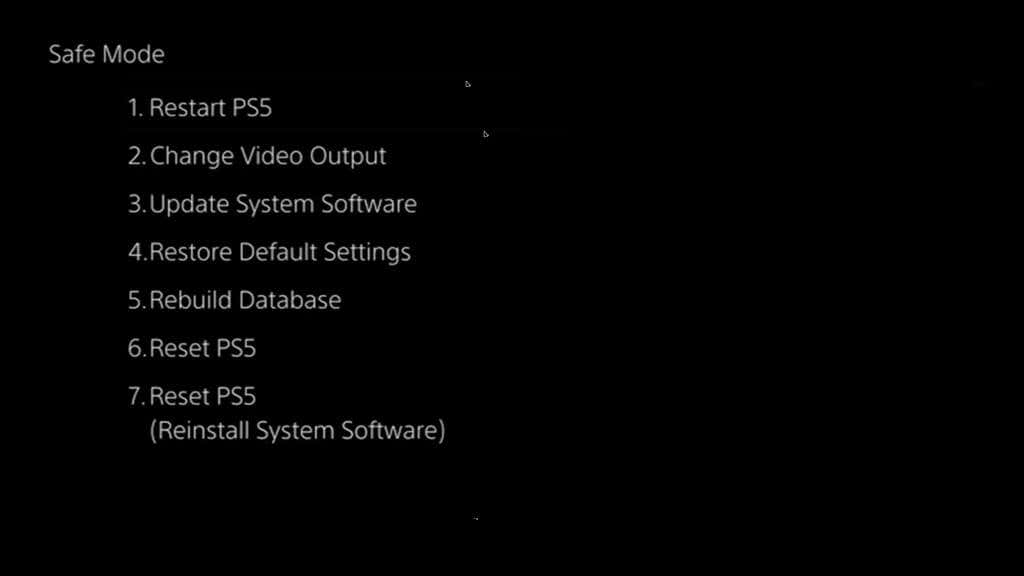
Le sezioni seguenti ti guideranno attraverso le funzioni delle opzioni della modalità provvisoria di PS5 e come utilizzarle per risolvere i problemi di una console malfunzionante.
Riavvia PS5
Riavvia la PS5 in modalità normale. Selezionalo dopo aver finito di interagire con la modalità provvisoria per risolvere i problemi della console.
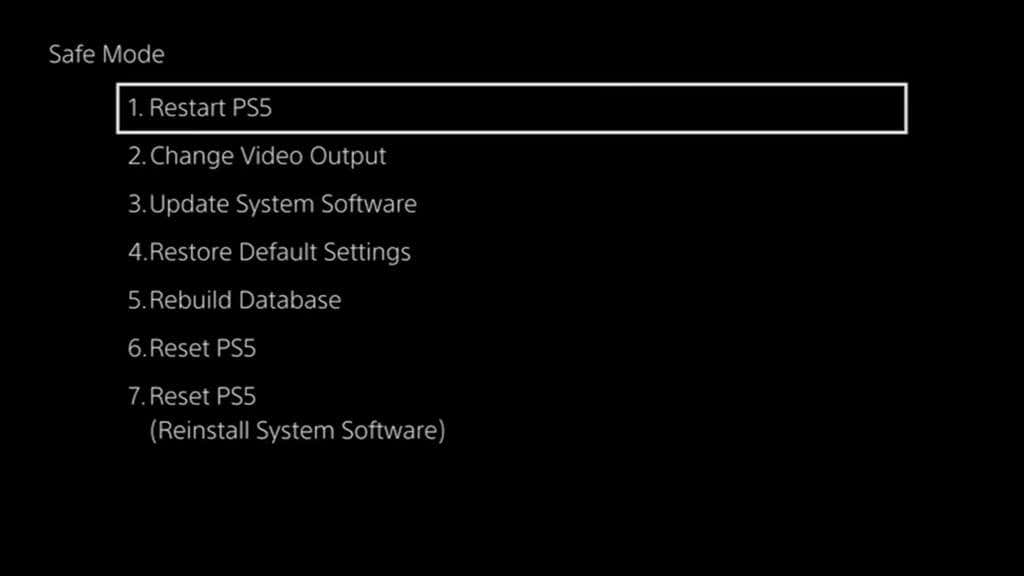
Cambia uscita video
Fornisce un'opzione secondaria denominata Cambia risoluzioneche ti consente di passare a una risoluzione di output alternativa, aiutandoti a risolvere i problemi dello schermo nero e altre anomalie grafiche.
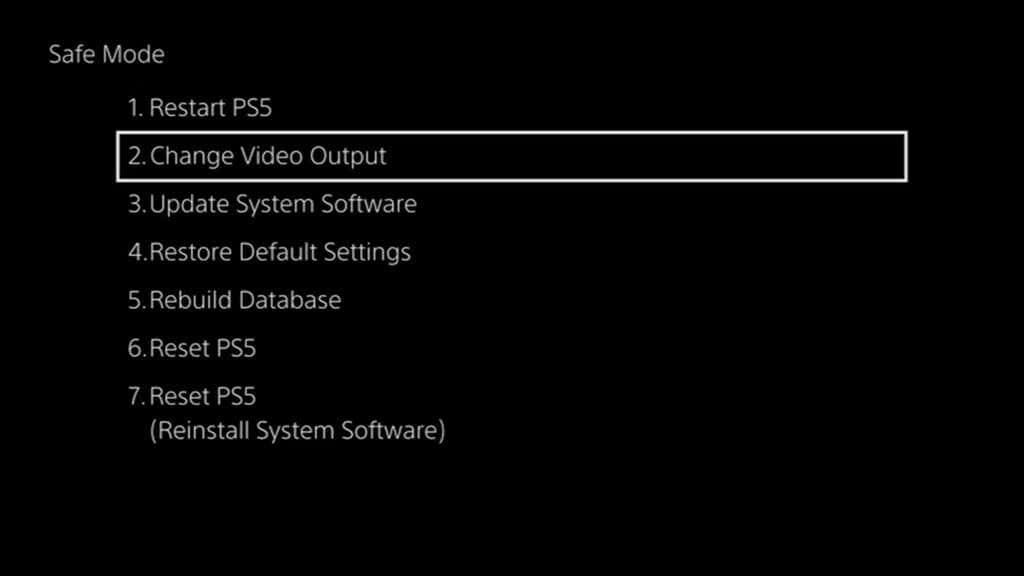
Inoltre, se ti imbatti in schermate vuote, colori sbiaditi dei videogiochi o problemi di frame rate, seleziona l'opzione secondaria Cambia modalità HDCPe scegli HDCP 1.4.
Aggiorna il software di sistema
Ti consente di aggiornare il software di sistema della PS5 per risolvere problemi di prestazioni e bug noti. Utilizza l'opzione secondaria Aggiorna da Internetper eseguire un aggiornamento del software di sistema tramite Internet. La modalità provvisoria rileva e si connette automaticamente alle reti Wi-Fi a cui ti sei collegato in precedenza o utilizza Ethernet.
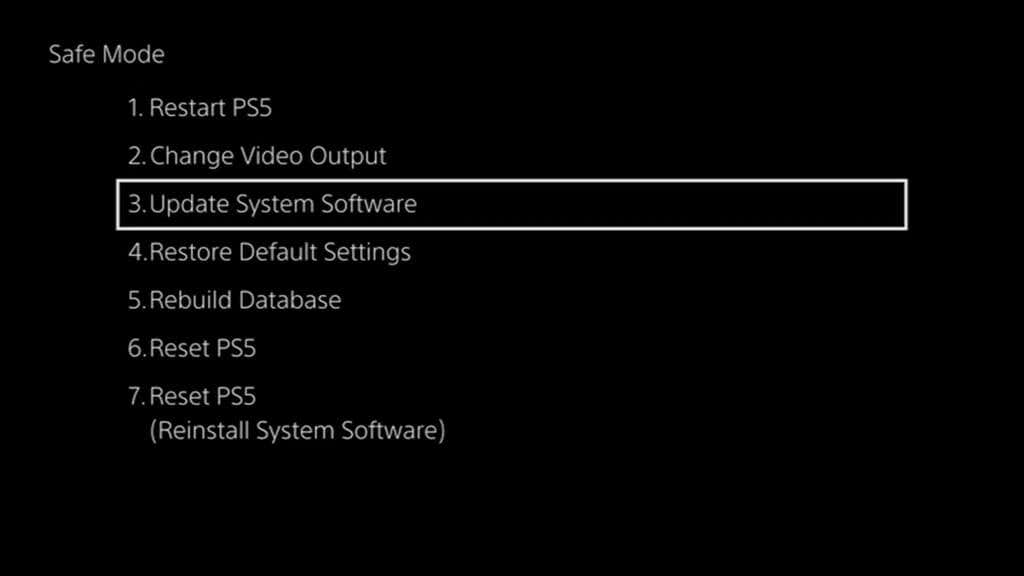
Se il problema persiste, utilizza un PC o un Mac per creare una cartella denominata PS5e una sottocartella UPDATEall'interno di una Unità USB formattata FAT32/exFAT. Quindi, scarica il file del software di sistema PS5 tramite PlayStation.com e copialo nella cartella UPDATE. Successivamente, collega l'unità USB alla tua PS5 e scegli Aggiorna daUnità USB.
Ripristina le impostazioni predefinite
Ripristina tutte le impostazioni di sistema della PS5 ai valori predefiniti di fabbrica e i problemi della PS5 che si verificano a causa di configurazioni danneggiate o in conflitto. È veloce e sicuro; non perderai alcun dato nella memoria della console.
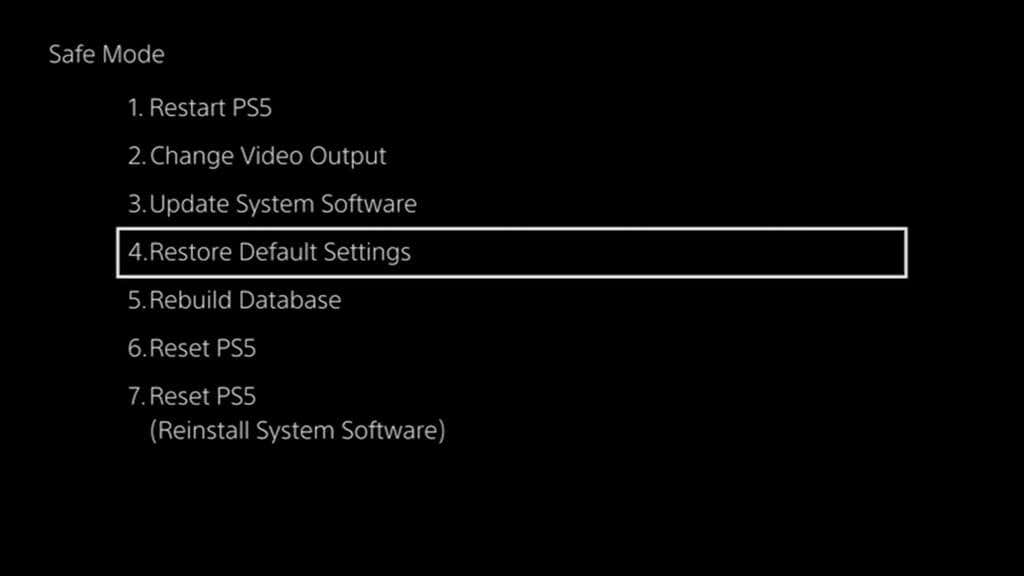
Svuota cache e ricostruisci il database.
Ti consente di risolvere i problemi di PS5 derivanti da una cache di sistema obsoleta e da un database di archiviazione danneggiato. Seleziona l'opzione secondaria System Software Cacheper svuotare la cache di sistema della console e Rebuild Databaseper creare un nuovo database di tutti i contenuti sull'unità a stato solido (SSD) interna.
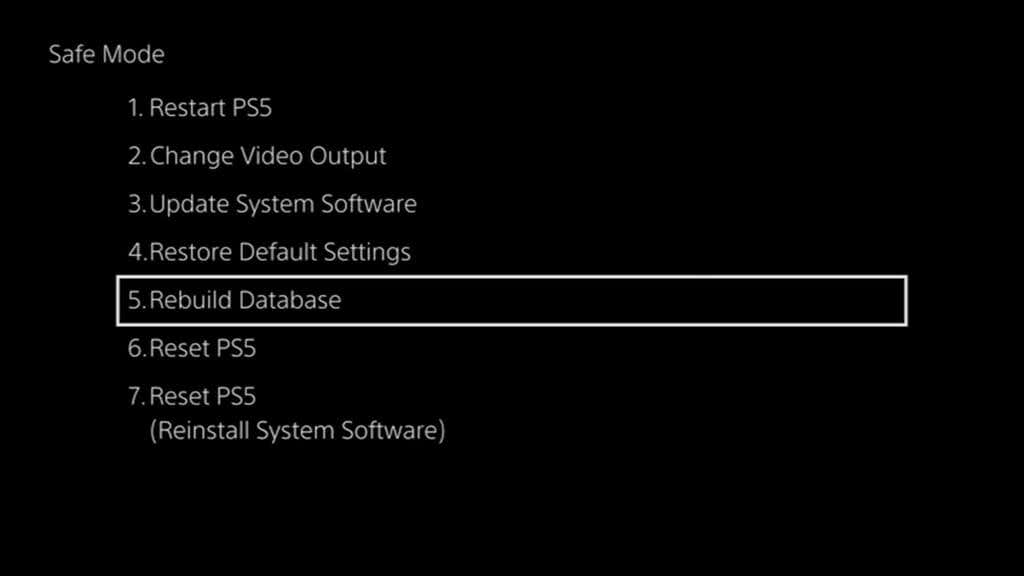
Ripristina PS5
Ripristina la console PS5 alle impostazioni di fabbrica predefinite. Perderai tutti i dati utente sull'SSD, come giochi, app e dati salvati. Fallo solo se prevedi di vendere la console o se nessuna delle opzioni di risoluzione dei problemi sopra riportate risolve il problema con la tua PS5.
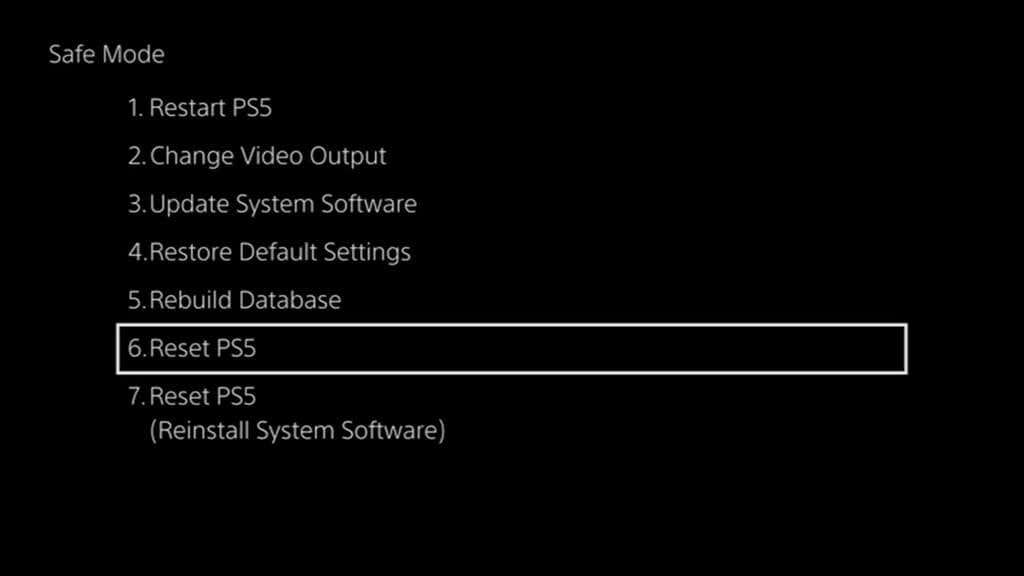
Nota: se hai un abbonamento PlayStation Plus, il gioco verrà salvato automaticamente sui server Sony. Dovresti essere in grado di recuperarli se decidi di accedere nuovamente alla console.
Ripristina PS5 (reinstalla il software di sistema)
Va oltre il ripristino delle impostazioni di fabbrica standard e reinstalla il software e il firmware di sistema della PS5. È la soluzione definitiva basata su software ai problemi gravi che ti impediscono di utilizzare normalmente la console.
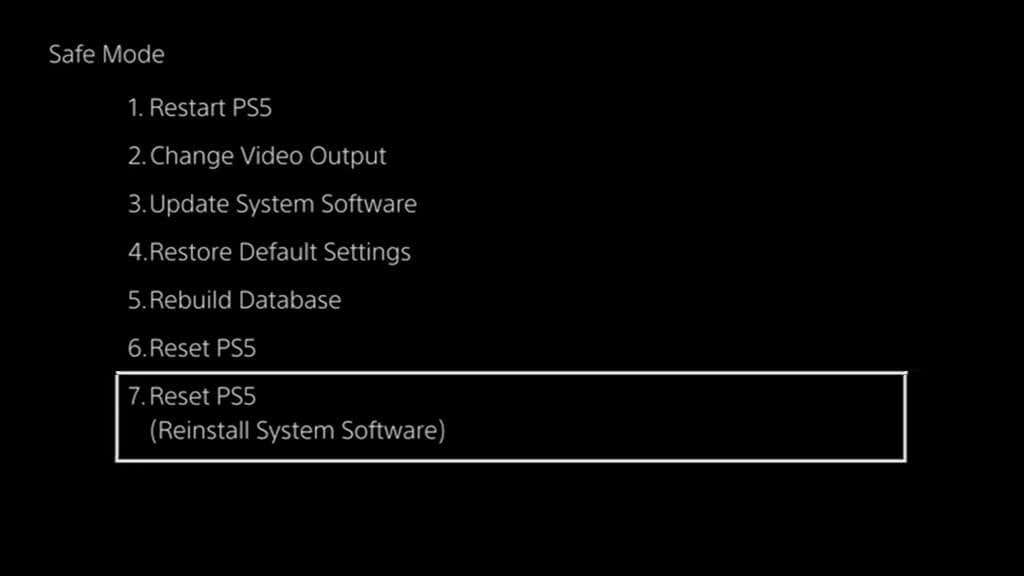
Tuttavia, prima di selezionare l'opzione, devi utilizzare un dispositivo desktop scarica il file di reinstallazione della console PS5. Quindi, crea una cartella PS5e una sottocartella UPDATEall'interno di un'unità flash USB, copia il file all'interno e collegalo alla console.
Gioca sul sicuro
Mettere la tua PlayStation 5 in modalità provvisoria è un metodo eccellente per risolvere arresti anomali, blocchi e altre anomalie che si verificano prima o poi. Tuttavia, non è la soluzione miracolosa a tutti i problemi della console. Se un problema persiste anche dopo aver reinstallato il software di sistema, la soluzione migliore è contatta il supporto PlayStation per ricevere consigli da esperti sulla risoluzione dei problemi.
.